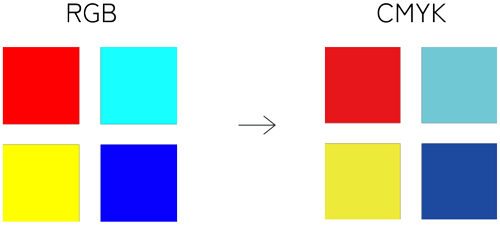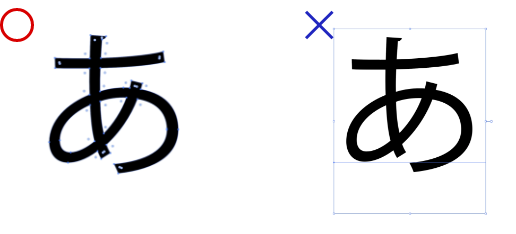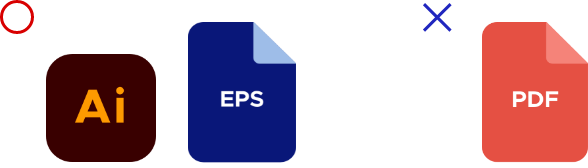メーカー:サーモス JOR-500 真空断熱ケータイマグ 0.5L





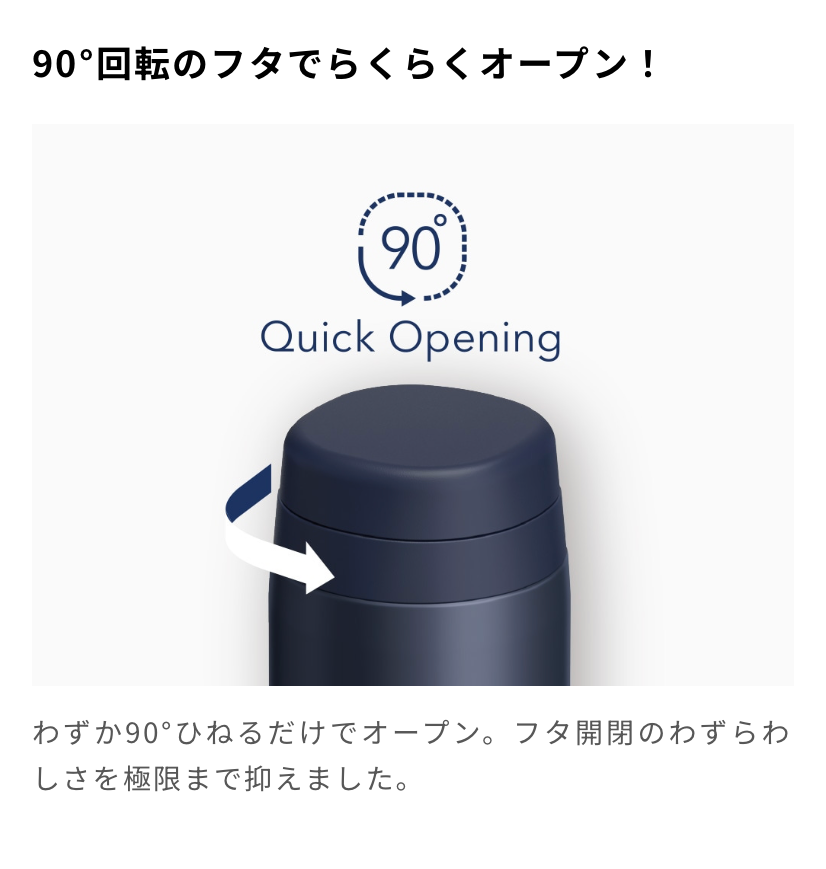


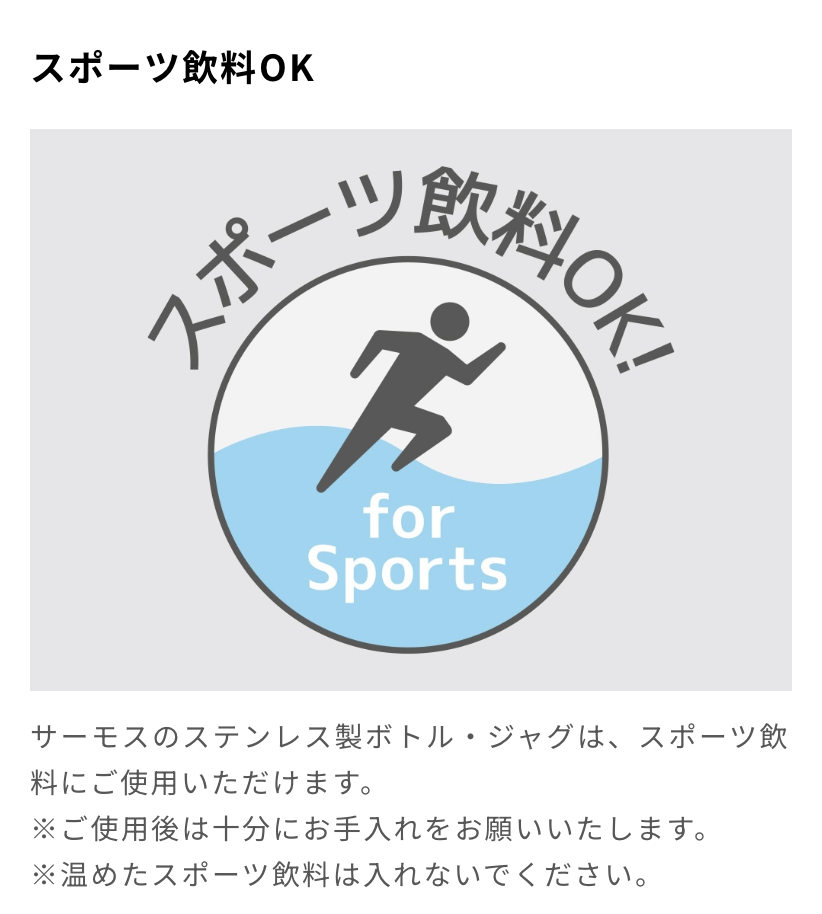
デザイン
- デザインをお持ちの方
-
デザインのみの印刷はもちろん、お好きな文字を追加できます。
例えば…チームロゴに背番号や、名前など会社ロゴに〇周年やメッセージなど
- デザインをお持ちでない方
- テンプレートの中からデザインを選び、名前や社名、メッセージなどお好きな文字を添えられます。
- 文字のみの印刷
- 名前や社名、メッセージなどお好きな文字を印刷できます。
- おまかせデータ加工
- お気に入りの写真を選んで、メールでお送りいただくだけでオリジナルボトルが作れます。写真の被写体を切り抜いて、データを作成いたします。自分のお気に入りの写真で世界に一つだけのオリジナルボトルをお楽しみください。
【デザインについての注意事項】
■ 色味について
お使いのモニター設定、お部屋の照明等により実際の商品と色味が異なる場合がございます。
■ 色の表現方法の違い
画面の色は光の組合わせ(RGB)で表現される一方、印刷物はインクの組合わせ(CMYK)で表現されます。このためお色は、デザイン確認時から若干変化いたしますので、予めご了承ください。その他、同じ色・同じデザインを使用しても、印刷するボトル本体の色によっては印刷したデザインの色味や色の明るさが変わって感じられる場合がございます。
■ 360°デザインについて
デザインデータの両端は、微妙なズレが生じますのでご了承ください。
・ボトルによって印刷可能範囲が異なります。詳細は各商品ページにてご覧いただけます。
・ボトルがタンブラー状(上部の円周が下部に比べ大きい形状)の場合、デザインが若干縦長に印刷されますのでご了承ください。
■ おまかせデータ加工について
[デザイン]
使用できる写真は最大で2枚です。印刷したい被写体をお知らせください。
[被写体の切り抜きについて]
写真をお送りいただく際に、切り抜きたい部分について「顔のみ」「全身」など記載してください。ご希望に合わせてデザイナーが切り抜きます。
・ 明るい環境で撮影された、できるだけ高画質なペットのお写真をお送りください。フィルターを使用せず、自然光のもとで撮影されたものが理想的です。
・ スクリーンショットではなく、オリジナルの画像をお送りください。
・ ペットの体の一部が切れたり隠れたりせず、白飛びや濃い影がない写真をお送りください。なお、顔のみの切り抜きを希望される場合は、ペットの上半身が映っていれば問題ありません。
・ 芝生や毛足の長いカーペットでは足元が隠れるため、フローリングのような平坦な地面での撮影をお勧めします。
・ ペットの目線の高さで撮影された写真が推奨されます。
ご不安な点がございましたら、LINEやメールでご検討中の写真をお送りいただければ、こちらからお答えいたします。
印刷について
名前や日付、メッセージなどを一つ一つオリジナルのデザインで注文することが可能です。 入稿データからCMYK「シアン(C)、マゼンタ(M)、イエロー(Y)、ブラック(K)」4色の掛け合わせた色を作り、印字する媒体に直接吹き付ける印刷方法で、イラスト・ロゴなどグラデーションを鮮やかに表現でき、複雑な色を印刷することができます。
【注意事項】
・ボトルによって印刷可能範囲が異なります。詳細は各商品ページにてご覧いただけます。
・ボトルがタンブラー状(上部の円周が下部に比べ大きい形状)の場合、デザインが若干縦長に印刷されますのでご了承ください。
印刷面

正面
正面にフルカラーで印刷が可能です。
ロゴやイラストなど大きく目立たせたいデザインにおすすめです。
印刷面

360°
360°ぐるっと一周フルカラーで印刷が可能です。
360°デザインを施すことでどの角度からもお好きなデザインを楽しみたい方におすすめです。
*デザインデータの両端は微妙なズレが生じますのでご了承下さい。
印刷面

クリア(正面・360°)
クリア印刷は画像のように光沢感・透明感・立体感のある仕上がりになります。水筒本体のカラーが透けて見えるのが特徴です。
印刷の流れ
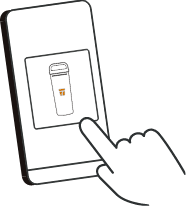
注文をする
ご注文のデザインは、(1)完全データ入稿・(2)デザインテンプレートどちらかより選ぶことが可能です。対象のページより商品を選択し、デザイン方法を選択の上、カートに入れて下さい。その後、商品を各種決済にて購入して下さい。
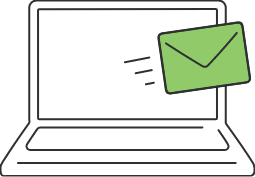
データを入稿する(完全データ入稿を選択のお客様)
ご注文後、メールにてデータをご入稿ください。
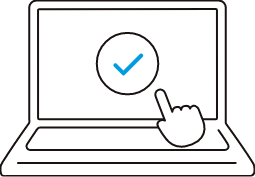
デザインを確認(画像校正)
ご注文後、5営業日以内に印刷のイメージ画像をお送りいたします。修正希望もしくはデザイン確定のご返信をお願いいたします。デザインは合計3回まで修正いただけます。※元写真自体やテンプレートは変更いただくことはできません。デザインの修正期間分、納期が長くなりますため、予めご了承ください。
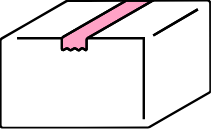
納品
校了(印刷原稿確認後)約3週間で、ご指定のご住所に商品をご納品いたします。
納期をお急ぎの場合
ご希望の納品日、商品名、数量、印刷方法をお問合せフォーム、メール、またはお電話にてお問合せください。
スタッフがメーカー、印刷工場と納期調整しご返答いたします。
ご使用上の注意
・ご使用の前に、必ず同梱している商品説明書の内容をご確認ください。
・火や熱源のそばに置かないでください。
・つけ置き洗いや、食器乾燥機・食器洗浄機での洗浄・乾燥はしないでください。
・洗浄の際、やわらかいスポンジに中性洗剤をご使用ください。研磨剤入りのスポンジ、金属たわし、クレンザー等は使用しないでください。
・開封直後インク特有の匂いが残る場合がありますが、時間経過で自然に減少していきますのでご安心ください。
・名入れ印刷加工後の製品不良(保温不良・塗装剥がれ・その他諸々の不良)はメーカー保証の対象外になります。あらかじめご了承ください。
完全データ入稿のガイドライン
- 完全データとは
-
Adobe Illustratorで作成された、修正の必要がないデータのことです。
弊社専用のデータ入稿テンプレートをご利用いただき、必要事項を記載し完全データを作成してください。
- 入稿方法に関して
-
データ作成の際は、印刷トラブルの原因となりますので必ず弊社専用のデータ入稿テンプレートをご利用いただき、制作をお願い致します。
※対応データはパソコンソフトAdobe Illustratorのみとなります。
※ファイルサイズは、50MB以下となりますのでご注意ください。
制作が完了したら、弊社宛にメールにてデータの送付をお願い致します。
メールアドレス:yoshimi.print@gmail.com
※お客様基本情報がない場合はお客様のデータを特定できない場合がありますので十分に注意してください。
完全データの作成方法
- 1.カラーモードを確認する
-
【フルカラー印刷をご希望の場合】
illustratorのカラーモードが[CMYK]になっているかご確認ください。
※[RGB]モードになっている場合は、弊社にて[CMYK]モードに変更致します。
この場合、印刷時に色が暗く沈んでしまいます。
そのため、必ず[CMYK]モードにて入稿をお願い致します。
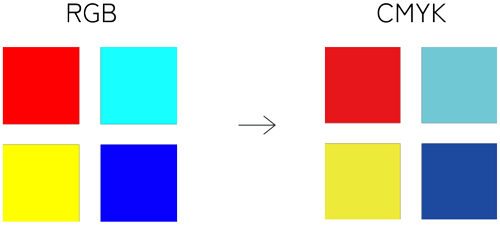
- 2.テンプレートの印刷範囲内へデザインを原寸で配置する
- 3.アウトラインをかける
-
フォント情報が残っていると文字化けやデザインが変わる可能性がございます。
文字データ、線のデータは必ずアウトラインをかけてください。
※イラストレーター上でデザインを選択し、メニューバーの書式>アウトラインを作成を選択。右の図のように文字が縁どられた状態がアウトライン済みとなります。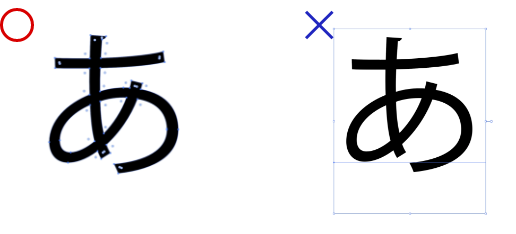
- 4.画像データを埋め込みにする
-
画像データのリンクの埋め込みをお願い致します。埋め込まれていない場合は正しく印刷がされない恐れがございます。
※リンクパネル>オプション>画像を埋め込み
- 5.Adobe illustrator aiかEPS形式で保存
-
Adobe illustratorで作成をしたai、またはEPS形式で保存をお願い致します。
その際、バージョンは変更せず、ご使用ソフトのバージョンのままで保存してください。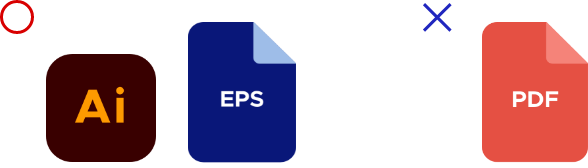
完全データ入稿時の注意点
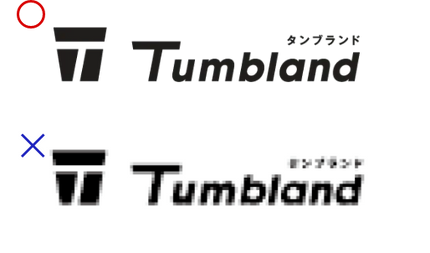
画像解像度は350dpi以上で入稿ください。
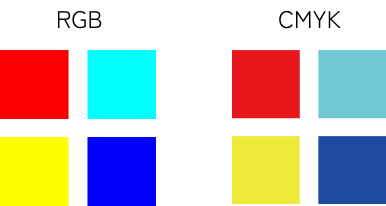
[RGB]モードは色味が変わる可能性がございます。
必ず[CMYK]モードに変更ください。
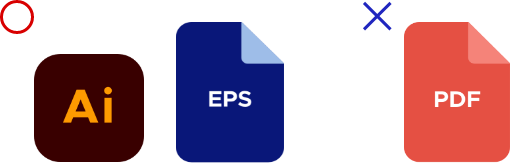
PDFデータはご使用できません。
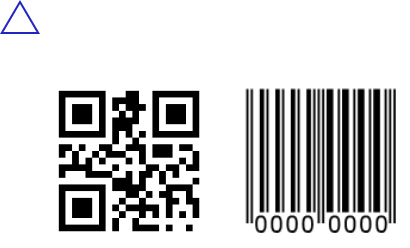
QRコードやバーコードは素材や印刷方法によって読み取りできない場合がございます。
事前にお問い合わせください。
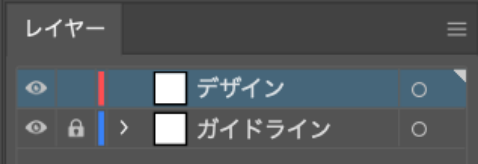
デザインは[デザイン]レイヤーに配置を
お願い致します。
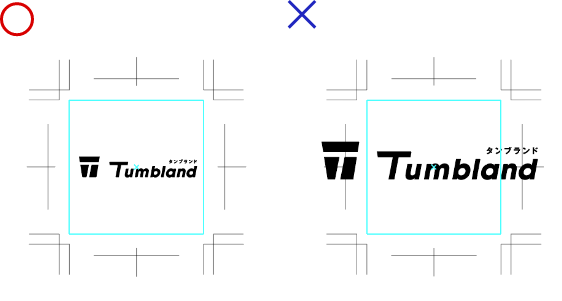
データ通りの再現となります。
印刷に不要な部分は削除ください。
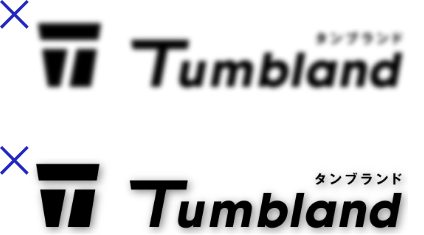
ぼかしやドロップシャドウは表現不可ですので
使用しないで下さい。
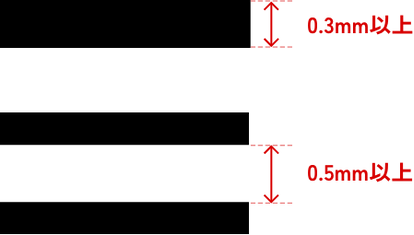
線幅は0.3mm以上、抜き幅は0.5mm以上で
デザイン制作をお願い致します。
CONTACT